T-Mobile Kindersicherung: Test, Anleitung & beste Alternative
T-Mobile ist der am weitesten verbreitete Anbieter von Mobilfunkdiensten. Er wird sowohl zu Hause als auch im Büro genutzt. Es verfügt über ein breites 5G-Netz und unbegrenzten Zugang zum Mobilfunknetz. Aus diesem Grund gibt es jetzt eine Kindersicherung, um die Nutzung des Netzes durch Kinder einzuschränken.
Die T-Mobile Kindersicherung umfasst: T-Mobile FamilyMode, T-Mobile FamilyWhere, T-Mobile FamilyAllowances und WebGuard. Jede dieser Funktionen ist für sich genommen einzigartig. Aber wenn sie kombiniert werden, bieten sie genau den digitalen Schutz, den ein Kind braucht. Leider können nicht alle Eltern sie nutzen.
In diesem Beitrag erfährst du, wie du die Kindersicherung von T-Mobile einrichtest. Lies weiter, um mehr zu erfahren!
Was ist die T-Mobile Kindersicherung
T-Mobile ist ein Prepaid-Mobilfunkanbieter, der hauptsächlich in den Vereinigten Staaten tätig ist. Sein 5G-Netz und sein Kundensupport haben Millionen von Nutzern. Die Dienste von T-Mobile werden von Eltern auf ihren Handys und auch auf Familiengeräten genutzt.
Aus diesem Grund verfügt es über Funktionen zur elterlichen Kontrolle: FamilyWhere, FamilyMode, Web Guard und Family Allowance. Mit einfachen Worten: Die Kindersicherung von T-Mobile ist eine Funktion, die den Nutzern hilft, ihre Kinder zu überwachen.

T-Mobile Parental Control Hauptmerkmale
Jeder von T-Mobile angebotene Kinderschutzdienst hat seine eigene Funktion.
FamilyMode überwacht den Internetzugang und die Wi-Fi-Verbindungen. Mit FamilyAllowances können die Nutzer/innen Freiräume für Nachrichten, Minuten und Downloads festlegen. Mit FamilyWhere können Nutzer T-Mobile Telefone oder jedes mit dem Netz verbundene Telefon orten. Web Guard schränkt den Zugang zu bestimmten Online-Inhalten ein.
Weitere wichtige Funktionen der T-Mobile Kindersicherung sind:
Lokalisiere deine Kinder: Die Echtzeit-GPS-Standortinformationen helfen den Nutzern, ihre Familienmitglieder und deren Standortverlauf der letzten Woche zu lokalisieren.
Bildschirmzeit überwachen: Diese Funktion legt Höchstgrenzen für bestimmte Apps oder den gesamten Bildschirm fest. Du kannst tägliche oder wöchentliche Bildschirmlimits festlegen.
Inhaltsfilter setzen: Schränke den Zugang zu bestimmten Apps und Websites ein. Du kannst benutzerdefinierte oder voreingestellte Inhaltsfilter verwenden, um sicherzustellen, dass sie die richtigen Inhalte sehen.
Internetnutzung verwalten: Überwache, wie die Familienmitglieder ihre Zeit online verbringen. Du kannst ein Limit für die Internetnutzung festlegen, sie pausieren oder eine zusätzliche Download-Freigabe erteilen.
Gerät mit FamilyWhere finden: Mit FamilyWhere können Nutzer verlorene T-Mobile Geräte orten. Du kannst das verlorene Telefon aus der Ferne über die T-Mobile Website anrufen.
Downtime einplanen: Mit der T-Mobile Downtime können Nutzer freie Zeit für Schularbeiten, Abendessen oder die Nacht ohne Internetnutzung festlegen. Die Internetverbindung der Familie kann mit Downtime aktiviert oder deaktiviert werden.
Belohne gutes Verhalten: T-Mobile hat eine Funktion, die gutes Verhalten belohnt. Kinder bekommen zusätzliche Bildschirmzeit, wenn sie sich an festgelegte Regeln halten. Zum Beispiel, wenn sie ihre Schlafenszeit nicht verzögern oder ihre Ruhezeiten nicht deaktivieren.
Hilfe holen oder SOS-Benachrichtigung: Der Check-in und die SOS-Benachrichtigung helfen den Nutzern, Hilfe zu holen, wenn sie ihren Echtzeit-Standort senden.
T-Mobile Family Control Pros
- Überwache mehr als ein Gerät ohne zusätzliche Kosten. Du kannst eine Nummer für bis zu fünf Geräte verwenden
- Der Abo-Plan ist erschwinglich
T-Mobile Parental Control Einschränkungen
Kundenrezensionen
Die T-Mobile Kindersicherungs-Apps FamilyMode und FamilyWhere werden im Google Play Store mit 3+ für ihre Funktionen und Relevanz bewertet. Obwohl es sich um eine All-in-One-Lösung für die Sicherheit der Familie handelt, gab es Beschwerden darüber, dass einige der Funktionen nach einem Update der App nicht mehr so funktionieren, wie sie sollten.
Preis
Die T-Mobile App FamilyMode zur elterlichen Kontrolle kostet $10 pro Monat. Das Gerät für zu Hause kostet $20. Unabhängig von der Anzahl der Geräte, die mit dem Konto verbunden sind, bleibt der Preis bei $10 pro Monat.
Einrichtung der Kindersicherung bei T-Mobile
T-Mobile bietet seinen Nutzern vier Dienste zur elterlichen Kontrolle an. FamilyWhere für die Standortverfolgung, FamilyAllow, um zugelassene/nicht zugelassene Apps festzulegen, Web Guard, um Websites zu filtern, und FamilyMode, um die Bildschirmzeit und die App-Nutzung zu begrenzen.
Bildschirmzeit-Kindersicherung mit FamilyMode
Mit der Bildschirmzeit- oder Bildschirmbegrenzung kann der primäre Kontoinhaber die Zeit kontrollieren, die der sekundäre Nutzer online oder in einer App verbringt. Es überwacht den Internetzugang, die Wi-Fi-Verbindung und die Netzwerknutzung jedes Geräts, das mit dem Konto verbunden ist.
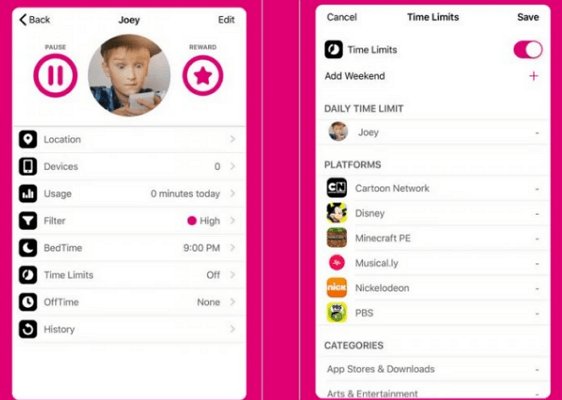
Mit anderen Worten: Es kontrolliert, wann und wo der zweite Nutzer auf das Internet zugreifen kann. Damit das funktioniert, muss die FamilyMode-App auf dem primären und dem sekundären Gerät installiert sein.
- Erstelle in der FamilyMode App ein Profil für jeden Nutzer
- Um das zu tun, wähle die Option "Menü" und dann die Option "Profil hinzufügen"
- Gebe einen Profilnamen ein und hänge ein Foto an das Profil an
- Wähle aus, ob das hinzugefügte Profil ein Kind oder ein Erwachsener ist. In diesem Fall ist es ein Kind
- Akzeptiere den "Elternhinweis" und richte die Webfilter und Nutzungsbeschränkungen ein
- Füge ein Gerät zum Profil hinzu. Wähle dann "Gerät" und "Gerät hinzufügen"
- Installiere die App auf dem Zielgerät
- Wähle "loslegen" und "dem Familienkonto beitreten"
- Scanne den QR-Code oder gib den Einladungscode ein, um die Geräte zu verbinden
- Wähle auf dem übergeordneten Gerät das hinzugefügte Profil aus
- Geh zu "Zeitlimit" und wähle "Jetzt einstellen"
- Wähle aus, ob "Wochentag" oder "Wochenende"
- Lege die Zeit fest, in der sie auf das Internet zugreifen können
- Wähle die App aus, auf die sie angewendet wird
- Wähle "Speichern", um die Einstellungen abzuschließen
Standortverfolgung mit FamilyWhere
FamilyWhere ist optional und nur für Android-Nutzer verfügbar. Andere Nutzer können den Dienst über die T-Mobile Website nutzen. Der Hauptkontoinhaber kann mit FamilyWhere den Aufenthaltsort anderer Nutzer verfolgen, die mit seinem Konto verbunden sind.
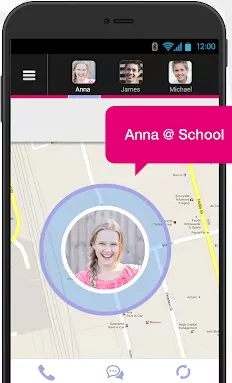
- Lade die App herunter und erstelle ein Konto auf der App mit einer aktiven E-Mail
- Ein Familienmitglied hinzufügen, um sein Profil zu erstellen
- Kreuze das Kästchen neben ihrem Profil an, um sie zu finden
- Alternativ kannst du dich in deinem T-Mobile Konto anmelden und ein Profil auswählen
- Wähle "Familienkontrolle" und dann "FamilieWo"
- Wähle "Loslegen", um ihren Standort zu sehen
- Wenn sie nicht hinzugefügt sind, erstelle ein Profil und füge ihr Gerät hinzu
- Um das zu tun, wähle "Profil" und navigiere zu "FamilieWo"
- Geh in die Einstellungen und füge ein Familienmitglied hinzu"
- Wähle ihre Telefonnummer, um sie hinzuzufügen
Elterliche Kontrolle mit Familienzulagen
Das FamilyAlowance ist ein Service von T-Mobile, mit dem Kontobesitzer Budgets für Textnachrichten, Minuten und Downloads für alle mit dem Konto verbundenen Geräte zuweisen können. Der Hauptnutzer kann die FamilyAlowance für bestimmte Nummern als "immer erlaubt" einstellen, um Anrufe und SMS zuzulassen. Die Option "nie erlaubt" schränkt SMS und Anrufe ein.
- Öffne die App oder logge dich in dein T-Mobile Konto ein
- Wähle "Profil" und "Familienkontrolle"
- Navigiere zu "Familienzulagen" und wähle die gewünschte Telefonnummer/Anschluss
- Zuschläge für die Linie festlegen
- Stelle die Anzahl der erlaubten Minuten und Texte ein, die die Leitung senden oder empfangen kann
- Setze einen aktuellen Freibetrag, um den Betrag festzulegen, den sie für Downloads ausgeben können
- Planen Sie die erlaubte oder blockierte Zeit, in der sie ihre Geräte benutzen können
- Stelle die "erlaubten" oder "nicht erlaubten" Nummern ein. Jede Liste hat maximal 10 Nummern, ausgenommen Notrufnummern
- Tippe oben auf der Seite auf die Option "Speichern", um die Einstellungen zu speichern
Andere Einstellungen der T-Mobile Kindersicherung
Eine weitere Kindersicherungseinstellung von T-Mobile ist die sichere Suche über Web Guard. Sie verhindert den Zugriff auf Websites mit nicht jugendfreien Inhalten, während das Gerät mit dem T-Mobile Netz verbunden ist. Es gibt hohe, mittlere und niedrige Filteroptionen, die helfen, Einschränkungen zu setzen.
Der niedrige Filter schränkt Phishing-Angriffe, Malware, Spam, Themen für Erwachsene, illegale Downloads und Hacking ein.
Die mittleren Filter beschränken Phonographie, anstößige Inhalte und alles, was der niedrige Filter bietet. Die hohen Filter schränken Adware, Seiten mit Glücksspiel, illegalen Aktivitäten und Terrorismus ein.
Du kannst Web Guard in der T-Mobile App oder auf der Website nutzen.
- Wähle in der App die Option "Mehr"
- Alternativ kannst du dich auch über deinen Browser in dein T-Mobile Konto einloggen
- Wähle "Profileinstellungen" und navigiere zu "Familienkontrolle"
- Wische nach oben oder unten, um die gewünschte Leitung/Telefonnummer auszuwählen
- Wähle "Web Guard" aus und stelle die Art des Filters ein, die du möchtest, ob niedrig, mittel, hoch oder kein Filter
- Wenn du dir nicht sicher bist, welche Art von Filter du setzen sollst, wähle "Filterdetails anzeigen", um zu sehen, welche Einschränkungen er bietet
- Speichere die Einstellungen
Teil 3: AirDroid Parental Control im Vergleich. T-Mobile Parental Control
Neben der T-Mobile-Kindersicherung gibt es noch andere Kindersicherungs-Apps. Diese Apps scheinen genauso gut oder sogar besser zu funktionieren als die T-Mobile Kindersicherung. Eine dieser Apps ist die AirDroid Kindersicherungs-App.
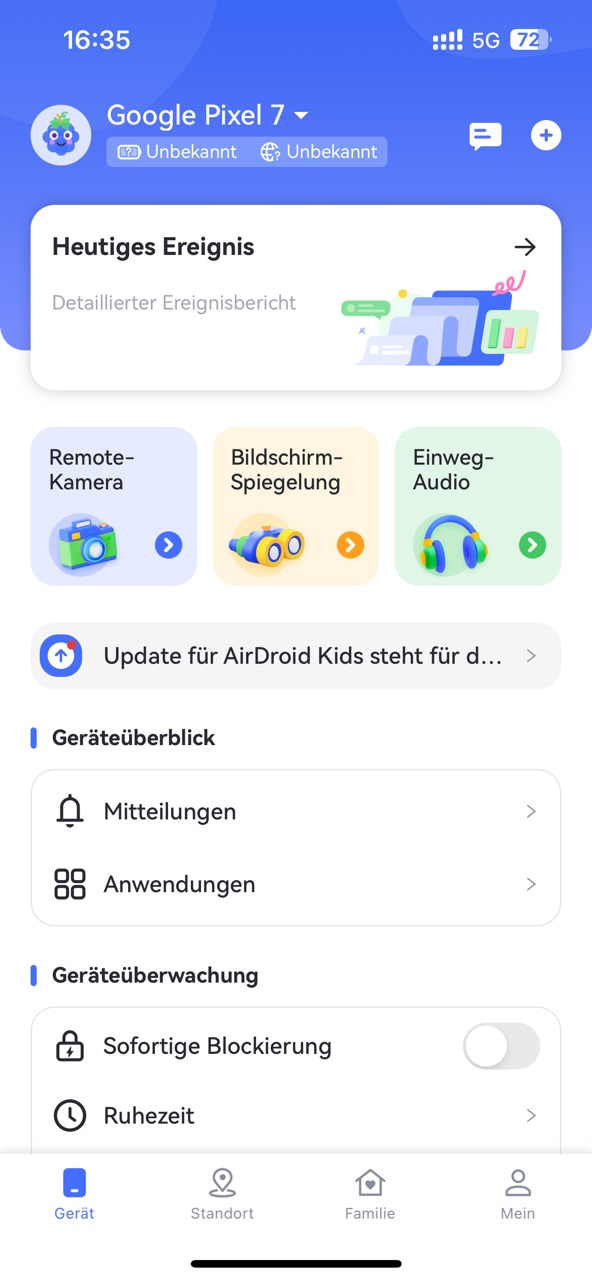
Nachfolgend findest du einen Vergleich zwischen den beiden.
Online-Aktivitätsüberwachung
Die beiden Apps von T-Mobile und AirDroid Parental Control haben bei der Überwachung von Online-Aktivitäten ein Unentschieden erreicht. Ein Hauptziel einer App zur elterlichen Kontrolle ist es, Kinder vor verderblichen Webseiten, Cybermobbing und anderen negativen Aspekten des Internets zu schützen.
Die AirDroid Parental Control App hat jedoch etwas, was der T-Mobile FamilyMode nicht hat, nämlich die Überwachung der Online-Aktivitäten. Sie kann den Live-Bildschirm des Telefons eines Kindes sehen, während der FamilyMode das nicht kann und es nicht für die Anzeige von Benachrichtigungen verfügbar macht.
Umgebungsüberwachung des Telefons
Die Überwachung der Telefonumgebung ist ein weiterer Punkt, an dem es T-Mobile FamilyMode zu mangeln scheint. Die App bietet diese Funktion nicht an. AirDroid hingegen hat sie.
AirDroid Parental Control ermöglicht es dir, die Umgebung deines Telefons aus der Ferne abzuhören und den Ton rund um das Telefon deines Kindes aufzuzeichnen. Mit dieser Funktion kannst du aus der Ferne auf die Geräteaufzeichnung zugreifen und die Anrufe und den Ton um das Gerät herum überwachen. Die Umgebungsüberwachung des Telefons ist eine Funktion, die AirDroid vom T-Mobile FamilyMode unterscheidet.
Message und Social Media App Monitoring
AirDroid hat hervorragende Funktionen zur Überwachung von Nachrichten. Es deckt sowohl Textnachrichten als auch Social-Media-Nachrichten ab. Außerdem ermöglicht es dem Nutzer, Aussagen zu lesen, ohne dass jemand etwas davon weiß, einschließlich Snapchat-Nachrichten.

Umgekehrt bietet der T-Mobile FamilyMode keine Form der Nachrichten- oder Social Media-Überwachung. Die einzige Form der Nachrichtenüberwachung, die es bietet, bezieht sich auf Warnungen (Bildschirmbegrenzung usw., Nachrichtenwarnungen).
Instant Alerts
Die AirDroid Parental Control App bietet sofortige Benachrichtigungen. Wenn das Zielgerät eine Benachrichtigung erhält, erscheint die gleiche Information automatisch und synchron auf deinem Gerät. Du kannst Social-Media-Nachrichten über eine Sofortwarnung überwachen, um zu sehen, wem sie eine SMS schicken und welchen Inhalt sie haben.
Die sofortige Benachrichtigung beinhaltet eine Übersicht über die Nutzung des Zielgeräts. Du musst die App nicht öffnen, um Benachrichtigungen zu erhalten und wirst trotzdem sofort gewarnt, egal ob du in der App bist. Die Warnungen sind informativ und werden regelmäßig (und intuitiv) aktualisiert.
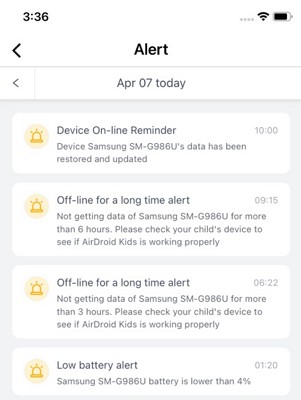
Auf der T-Mobile Seite gibt FamilyMode Benachrichtigungen in Form von Textnachrichten aus. Diese Benachrichtigungen kommen nicht häufig, es sei denn, sie werden ausgelöst. Einige Auslöser sind z. B. tägliche Nutzungslimits, Zurücksetzen auf Werkseinstellungen, ein neues Gerät, das dem Netz beitritt usw.
Anti-Tamper
AirDroid Parental Control verfügt über einen Manipulationsschutz, um die Umgehung von Einschränkungen zu verhindern. Anstatt die App zu umgehen, ignoriert die App die Sicherheitseinstellungen und Konfigurationen des Geräts (Jailbreaking). Jedes Schlupfloch wurde behoben. Die App läuft im Stealth-Modus auf dem Zielgerät, so dass es unmöglich ist, zu erkennen, ob sie installiert wurde. Kinder können nichts deinstallieren, von dem sie nicht wissen, dass es auf ihrem Gerät installiert ist.
Auf der anderen Seite läuft T-Mobile FmailyMode nicht im Stealth-Modus. Der Besitzer des Zielgeräts kann Wege finden, um bestimmte Einschränkungen der App zu umgehen. Sie ist also nicht manipulationssicher. Einige der Möglichkeiten, FaimilyMode zu umgehen, sind:
- Deinstalliere die App und starte das Gerät neu. Das Telefon wird neu gestartet, ebenso wie die Netzwerkverbindungen
- Deaktiviere die Standortdienste des Geräts oder verwende ein VPN
- Das Passwort ändern oder die Routereinstellungen modifizieren
Standortverfolgung
Beide Apps ermöglichen es den Nutzern, den Standort des Zielgeräts abzurufen. T-Mobile ermöglicht es den Nutzern, den Aufenthaltsort ihrer Kinder mit FamilyWhere zu sehen. Aber AirDroid hat mit Geofencing eine neue Dimension erreicht. Du kannst einen virtuellen geografischen Zaun für das Zielgerät setzen.
Wenn sie sich auf den Standort zubewegen oder ihn verlassen, wirst du benachrichtigt. Mit AirDroid und T-Mobile FamilyMode kannst du Standorte in Echtzeit verfolgen und den Standortverlauf einsehen.
App-Blocker und Zeitplan
Die beiden Apps T-Mobile FamilyMode und AirDroid Parental Control können die Nutzung bestimmter Apps auf dem Zielgerät blockieren oder planen. Beide Apps nutzen Statistiken, um die Nutzungshäufigkeit zu ermitteln und eine Abhängigkeit zu verhindern. Beide Apps können auch die App-Nutzung einschränken oder/und Zeitlimits für die App-Nutzung setzen.
Der Zeitplan für die Bildschirmbegrenzung schaltet das Telefon nach der Begrenzung aus. Der Zugriff auf Apps oder das Gerät ist dann nicht mehr möglich. Das Bildschirmlimit wird in der Regel an einem Schulabend als Erinnerung daran eingestellt, früh ins Bett zu gehen.
Aber AirDroid ist flexibler als T-Mobile FamilyMode. Es kann für eine Gruppe von Apps dieselben Einschränkungen festlegen oder dasselbe Nutzungslimit planen. Außerdem benachrichtigt es dich, wenn eine neue App auf dem Zielgerät hinzugefügt wird. Du kannst die App automatisch in der Benachrichtigung blockieren.
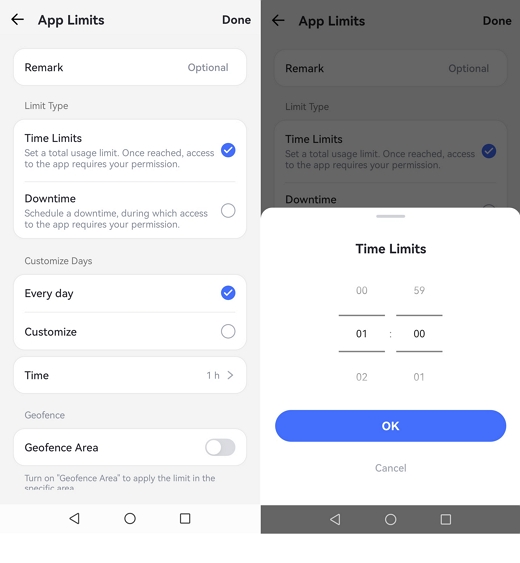
Preisgestaltung
Der Familienmodus von T-Moblie kostet $10 pro Monat und bietet keine kostenlose Version oder einen kostenlosen Test an, während AirDroid Parental Control einen kostenlosen Test von bis zu 14 Tagen anbietet.
Der Familienplan von T-Moblie beinhaltet Bildschirmbegrenzungen, App-/Inhaltsfilter, Internetpause, Überwachung der App- und Internetnutzung und Standortüberwachung.
AirDroid-Nutzer können zu freundlichen Preisen auf einen Premium-Plan upgraden. Den Premium-Plan gibt es in drei Kategorien: monatlich, vierteljährlich und jährlich.
Der monatliche Plan kostet $9,99, der vierteljährliche Plan $19,99 und der jährliche Plan $59,99.
Abschlussgedanken
Der T-Mobile FamilyMode verfügt über Funktionen, die sich als nützliches Werkzeug zur elterlichen Kontrolle erwiesen haben. Aber er ist nicht ohne Einschränkungen. Um deinen Kindern einen nahezu vollständigen digitalen Schutz zu bieten, brauchst du eine Kindersicherungs-App, die schwer zu umgehen ist.
Im Vergleich zu T-Mobile FamilyMode ist AirDroid die beste Wahl und macht dort weiter, wo ersterer nicht mithalten kann. Die Kindersicherungs-App AirDriod kannst du kostenlos herunterladen. Probiere sie noch heute aus!







Antwort schreiben.